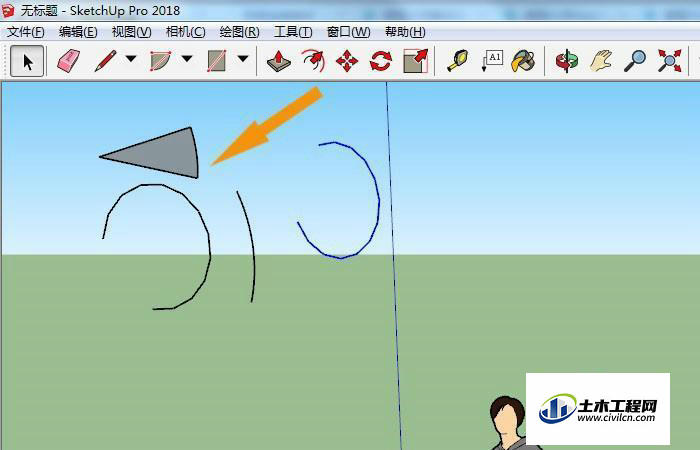SketchUp是一个3D建模计算机程序,适用于广泛的绘图和设计应用 - 包括建筑,室内设计,工业和产品设计,景观建筑,土木和机械工程,剧院,电影和视频游戏开发。 在学习绘画建筑景观的效果图时,可以使用电脑来绘制,比如使用SketchUp2018软件来绘制。可以从基础的开始学习,比如使用弧线工具。那么,SketchUp2018中如何使用弧线工具呢?这里给大家介绍下方法和步骤。打开SketchUp2018软件,可以看到程序的界面和菜单,鼠标左键单击菜单工具.接着,通过鼠标左键在绘图区,绘制出一个圆弧形的图形出来。接着,鼠标左键单击菜单工具栏中的选择弧线工具,并选择两点圆弧按钮。然后,通过鼠标左键在绘图区,绘制出两个点,生成圆弧形的图形出来。接着,鼠标左键单击菜单工具栏中的选择弧线工具,并选择三个点圆弧按钮。希望能帮助到有需要的人。
方法/步骤
第1步
打开SketchUp2018软件,可以看到程序的界面和菜单,鼠标左键单击菜单工具栏中的选择弧线工具,并选择圆弧按钮,如下图所示。
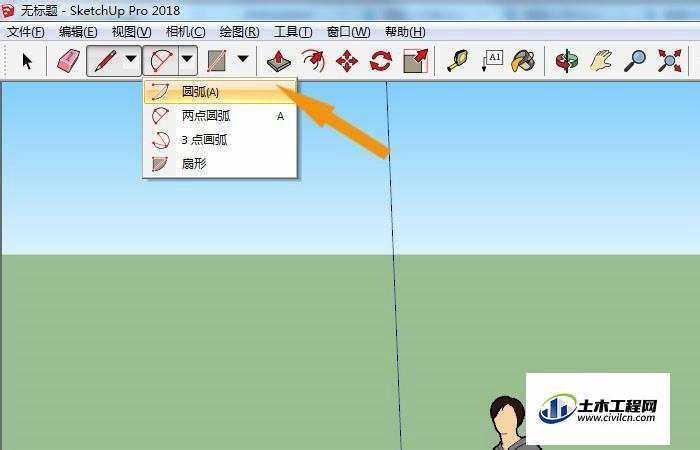
第2步
接着,通过鼠标左键在绘图区,绘制出一个圆弧形的图形出来,如下图所示。
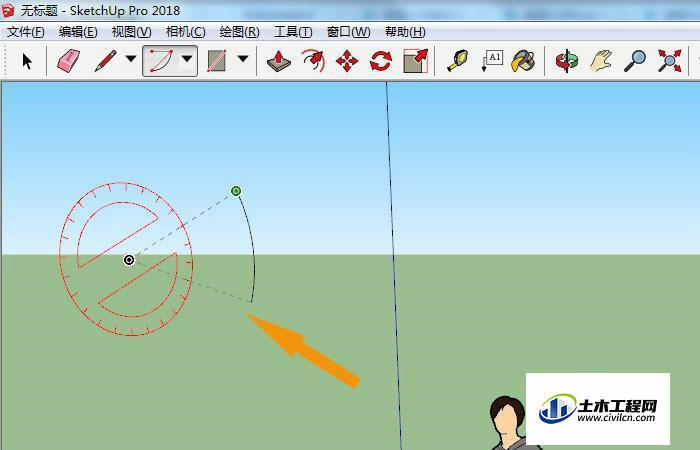
第3步
接着,鼠标左键单击菜单工具栏中的选择弧线工具,并选择两点圆弧按钮,如下图所示。
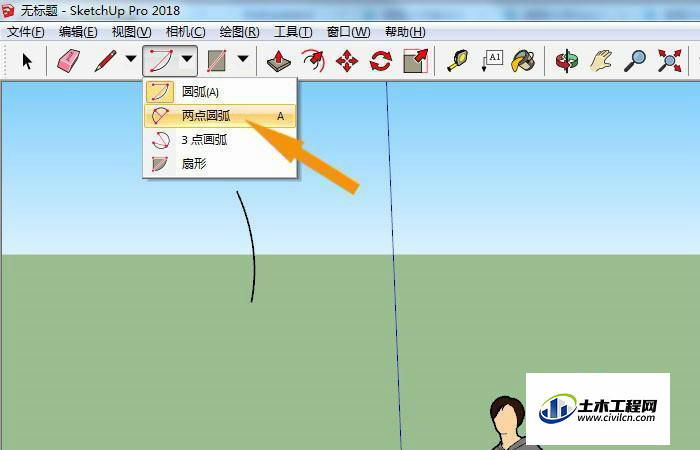
第4步
然后,通过鼠标左键在绘图区,绘制出两个点,生成圆弧形的图形出来,如下图所示。
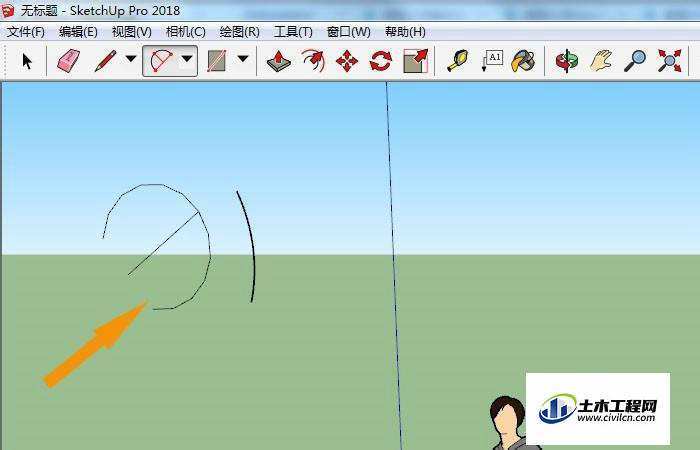
第5步
接着,鼠标左键单击菜单工具栏中的选择弧线工具,并选择三个点圆弧按钮,如下图所示。
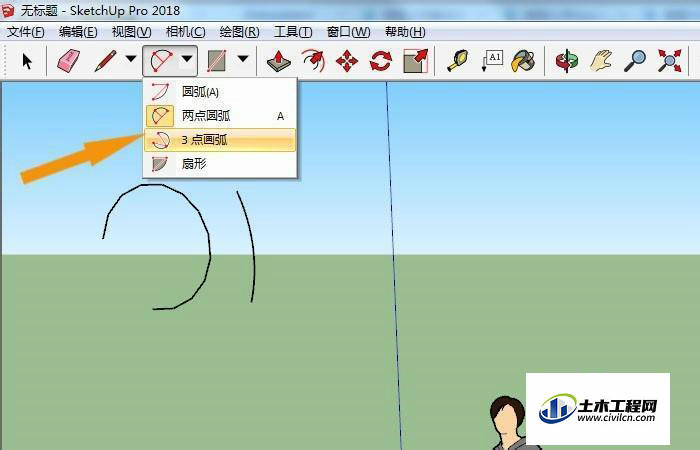
第6步
然后,通过鼠标左键在绘图区,绘制出三个点,生成圆弧形的图形出来,如下图所示。
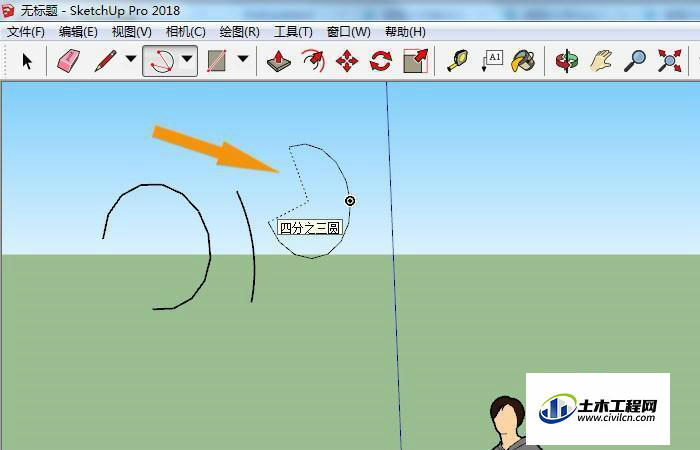
第7步
接着,鼠标左键单击菜单工具栏中的选择弧线工具,并选择扇形按钮,如下图所示。
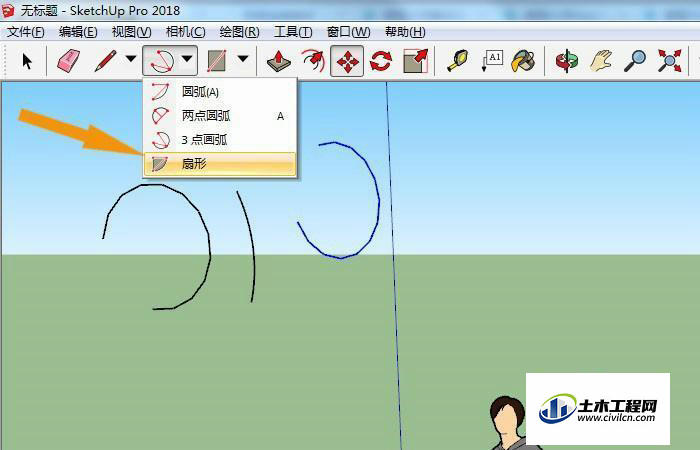
第8步
最后,通过鼠标左键在绘图区,绘制出扇形的图形出来,如下图所示。通过这样的操作就可以学会SketchUp2018中的弧线工具了。